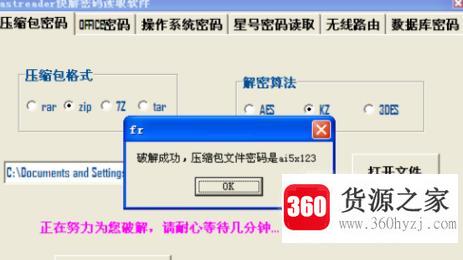怎么使用ps内容识别填充工具快速去水印和杂物
关注:75 发布时间:2021-08-31 15:32:01
导语本文整理了怎么使用ps内容识别填充工具快速去水印和杂物经验知识,帮助您全面了解,小白也能成为高手,跟随小编一起来看一看吧!
ps中去除水印和杂物的方法有很多,其中一种是利用内容识别填充工具去除水印和杂物。接下来我给大家介绍一下如何使用ps内容识别填充工具快速去除水印和杂物。
需要准备的物品
ps cs6
详细介绍方法/步骤
启动ps后,进入主操作界面;然后,直接在电脑桌面上拖拽图片素材。
接下来,使用ps内容识别填充工具去除下图箭头所示的水印和杂物(图片中的一个心形)
按下l键,调出多边形套索工具,在框中选择水印“苦”。
再次按下shift f5,调出已填写的设置框;单击“使用”下拉按钮,并在弹出的下拉菜单中指向:内容识别
然后,单击确定。稍微确定一下,填充设置框自动关闭,图片上的水印去掉,只留下一个选择。按ctrl d取消选择。然后,水印操作完成。
接下来按m键调出椭圆框选择工具,如下图所示,选择此心到框。
按shift f5调出已填写的设置框;单击“使用”下拉按钮,然后选择“内容识别”。再次单击“确定”。这颗心脏立即被取出。按ctrl d取消选择。然后,清除杂物的操作完成。
上一篇:怎么查看无线ip地址
下一篇:酷我音乐缓存的歌在哪里
猜你喜欢
热门电脑经验
-
8874位用户关注
-
7030位用户关注
-
3856位用户关注
-
3016位用户关注
-
2939位用户关注
-
2688位用户关注